Как сравнить два листа excel на наличие различий
Иногда вам может потребоваться сравнить два разных листа Excel, чтобы выявить различия между ними.
К счастью, это довольно просто сделать, и в этом уроке объясняется, как это сделать.
Как определить различия между двумя листами Excel
Допустим, у нас есть следующие два листа Excel, содержащие информацию о баскетболистах:
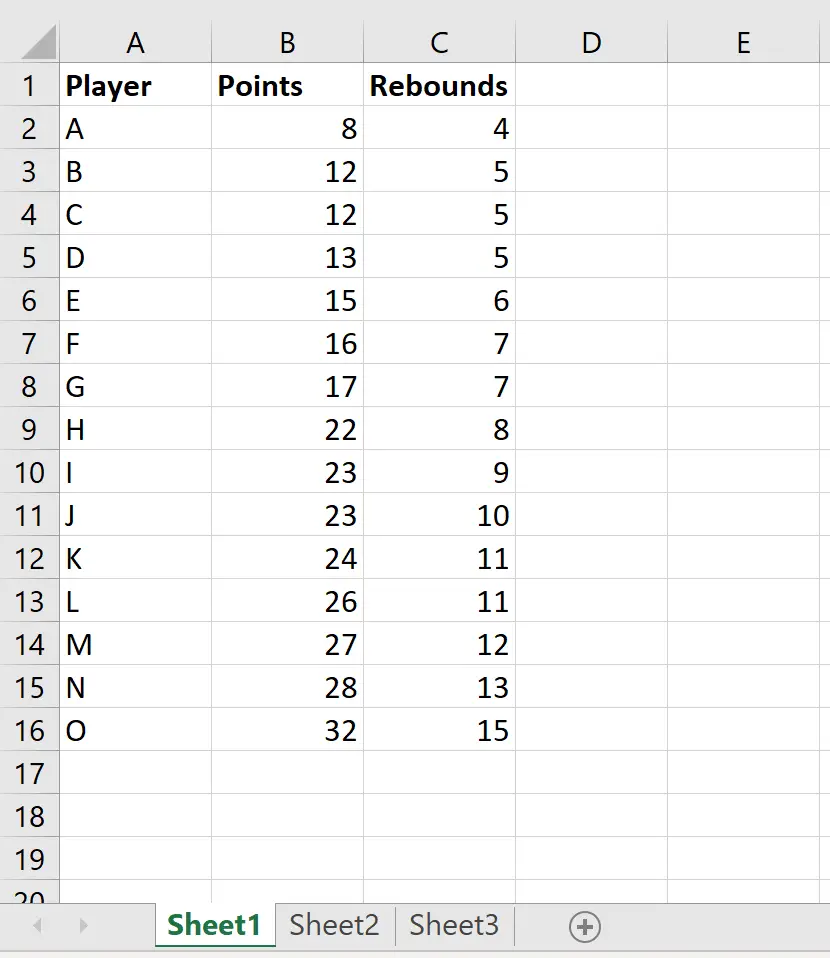
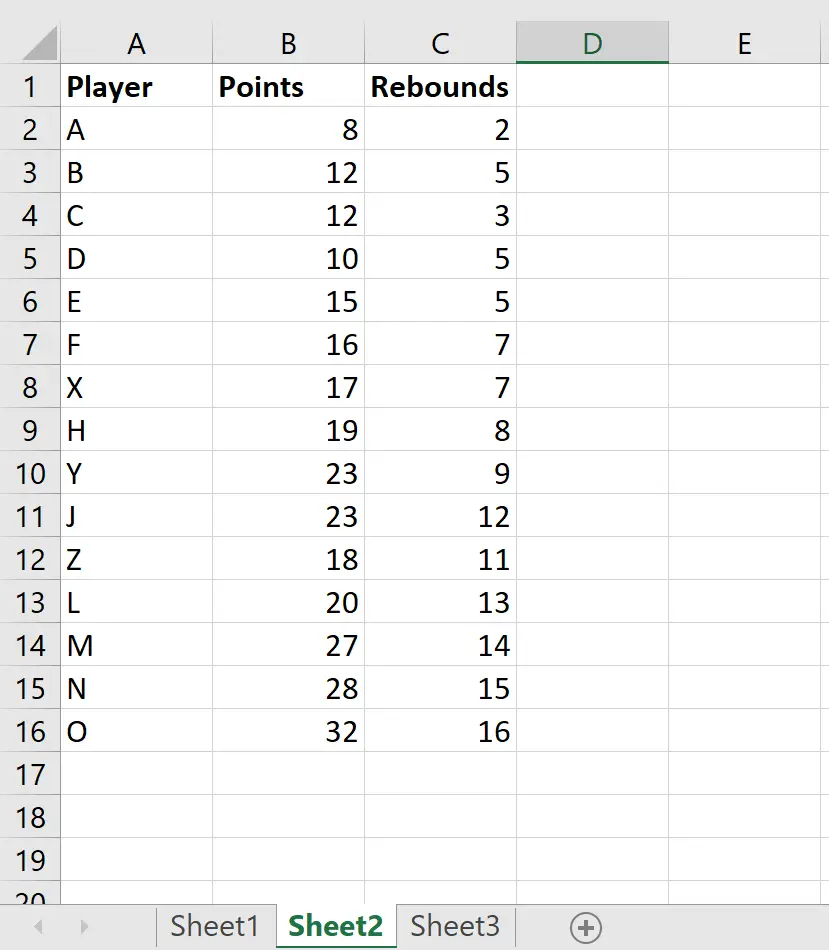
Чтобы сравнить различия между двумя листами, мы можем создать третий лист и использовать следующую формулу в ячейке A2:
=IF(Sheet1!A1 <> Sheet2!A1, "Sheet1:"&Sheet1!A1&", Sheet2:"&Sheet2!A1, "")
Затем мы можем скопировать эту формулу в каждую ячейку, в результате чего получится следующее:
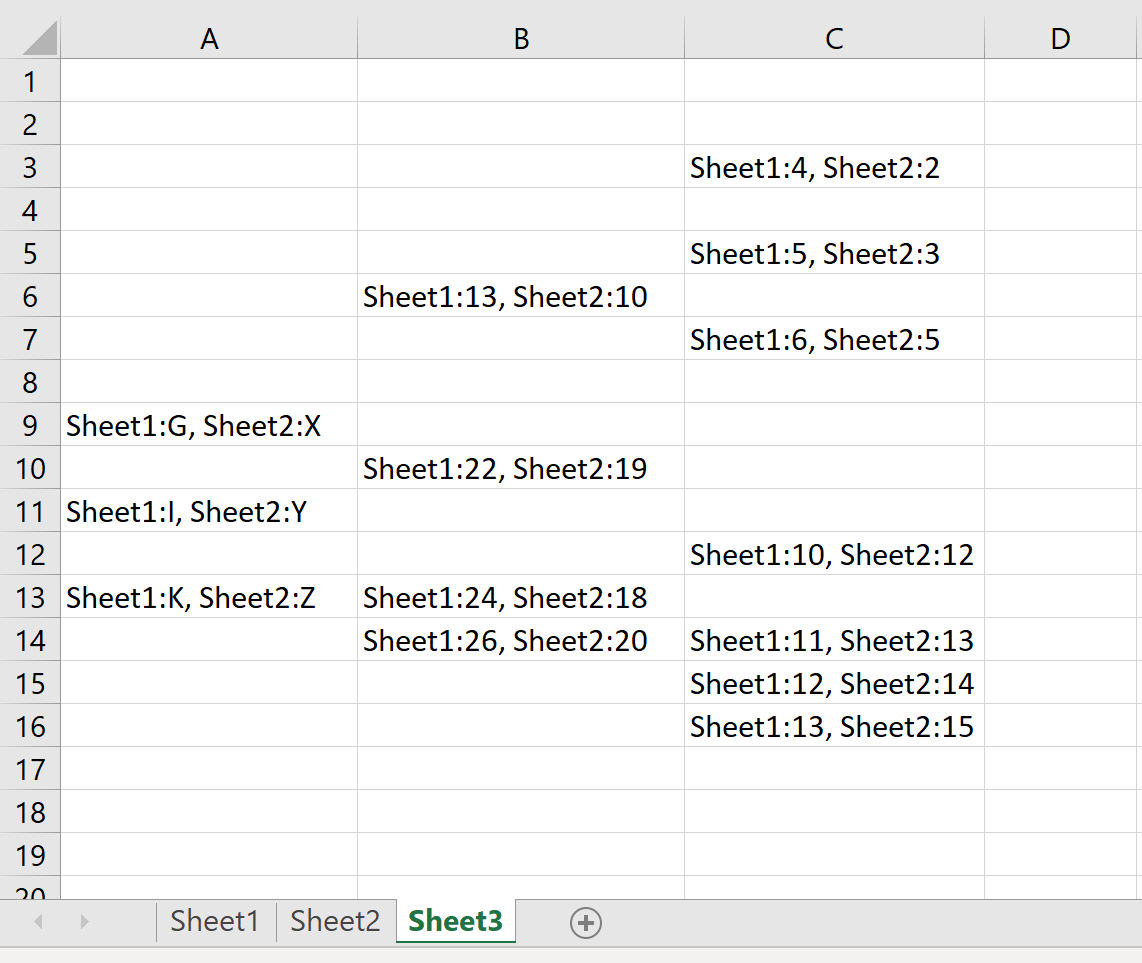
Если соответствующие ячейки Листа1 и Лист2 одинаковы, ячейка Листа3 будет пустой. Однако если ячейки на двух листах различаются, различия будут отображаться на листе 3.
Например, ячейка A9 на первом листе имеет значение G , а ячейка A9 на втором листе имеет значение X :
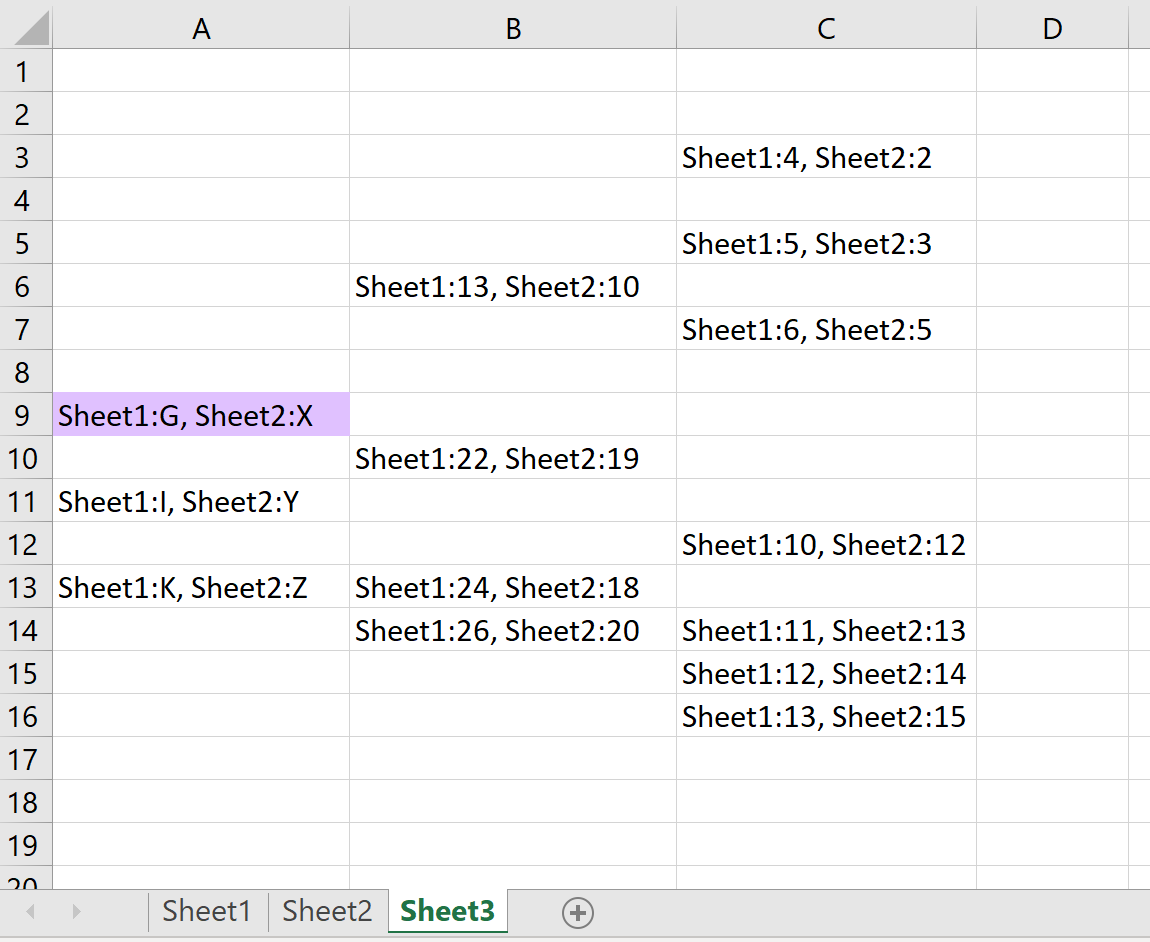
Как выделить различия между двумя листами Excel
Помимо выявления различий между двумя листами, вы также можете выделить различия с помощью условного форматирования.
Например, предположим, что мы хотим выделить каждую ячейку на Листе2, значение которой отличается от значения соответствующей ячейки на Листе1. Для этого мы можем использовать следующие шаги:
Шаг 1: Выберите диапазон ячеек.
Сначала выделим весь диапазон ячеек, к которым мы хотим применить условное форматирование:
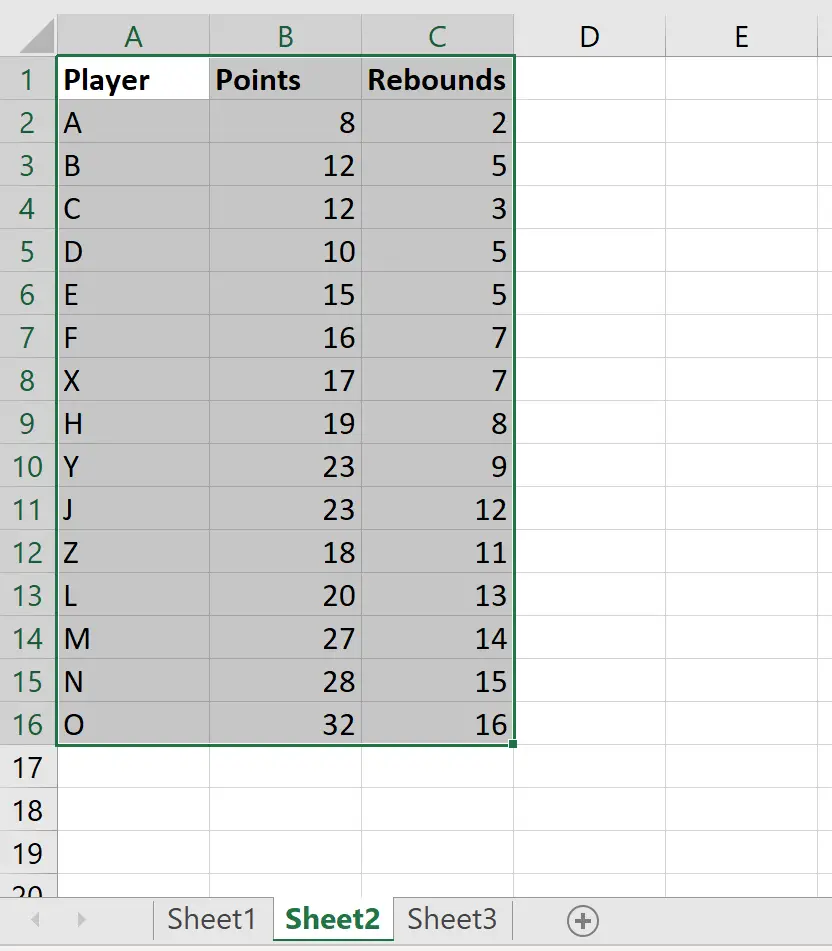
Шаг 2. Выберите условное форматирование.
Затем на вкладке «Главная» в группе «Стили» нажмите «Условное форматирование» , а затем нажмите «Новое правило» .
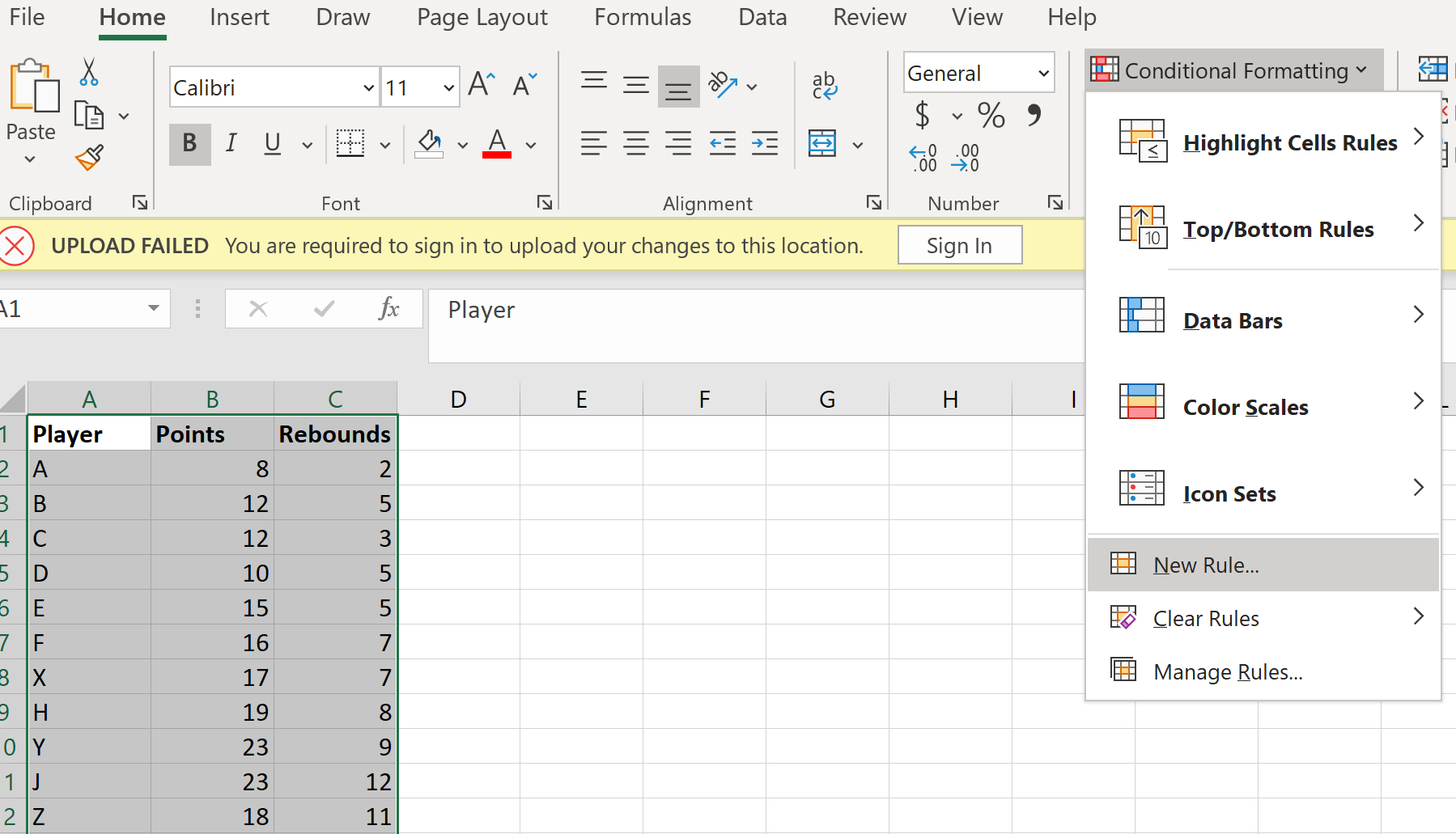
Шаг 3. Выберите условное форматирование.
Выберите параметр «Использовать формулу, чтобы определить, какие ячейки нужно форматировать» . Затем введите следующую формулу:
=A1<>Sheet1!A1
Затем нажмите «Формат» и выберите цвет, который вы хотите использовать для выделения различных ячеек. Затем нажмите ОК .
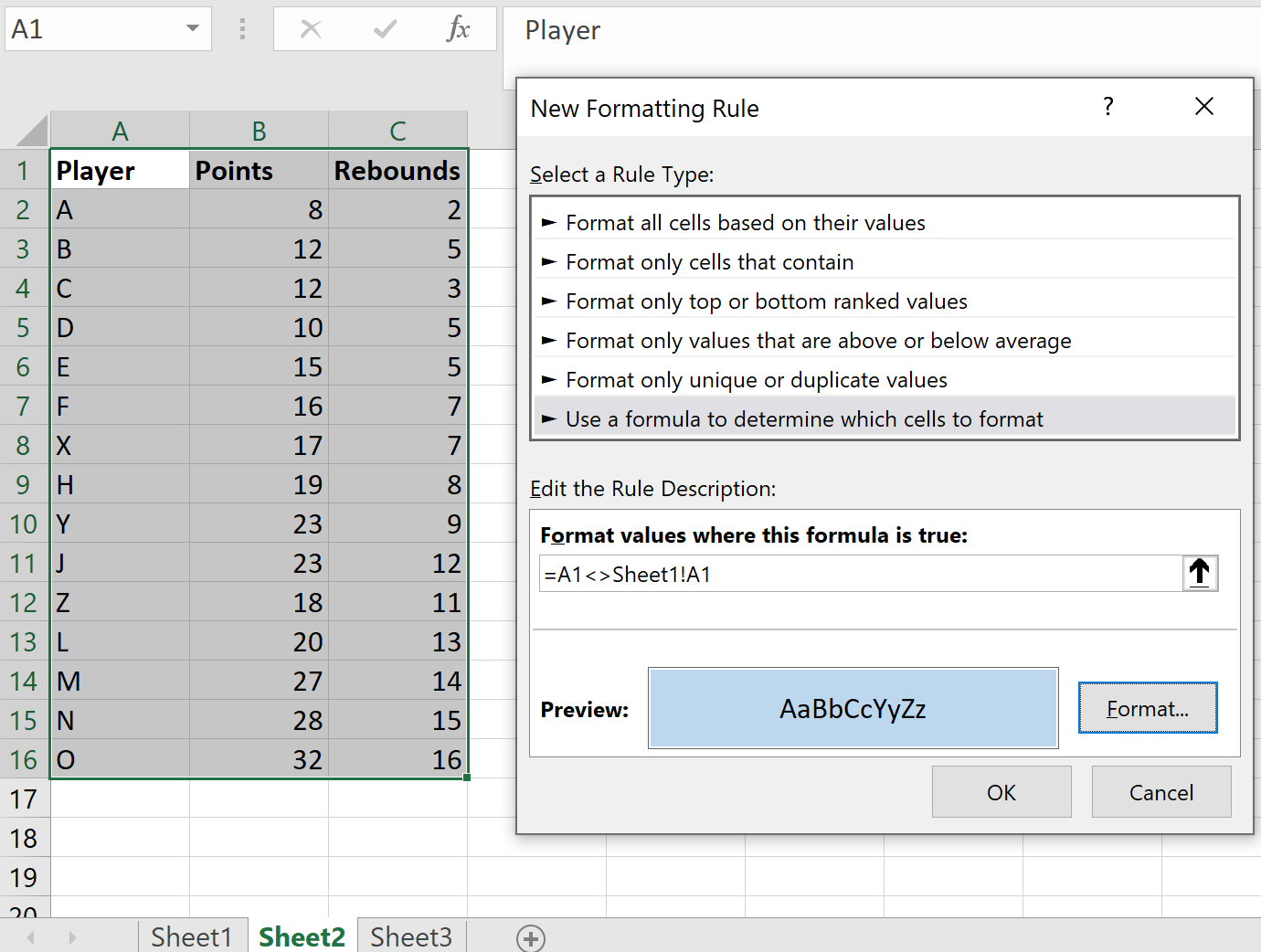
Как только вы нажмете ОК , ячейки на Листе2, значения которых отличаются от соответствующих ячеек на Листе1, будут выделены:
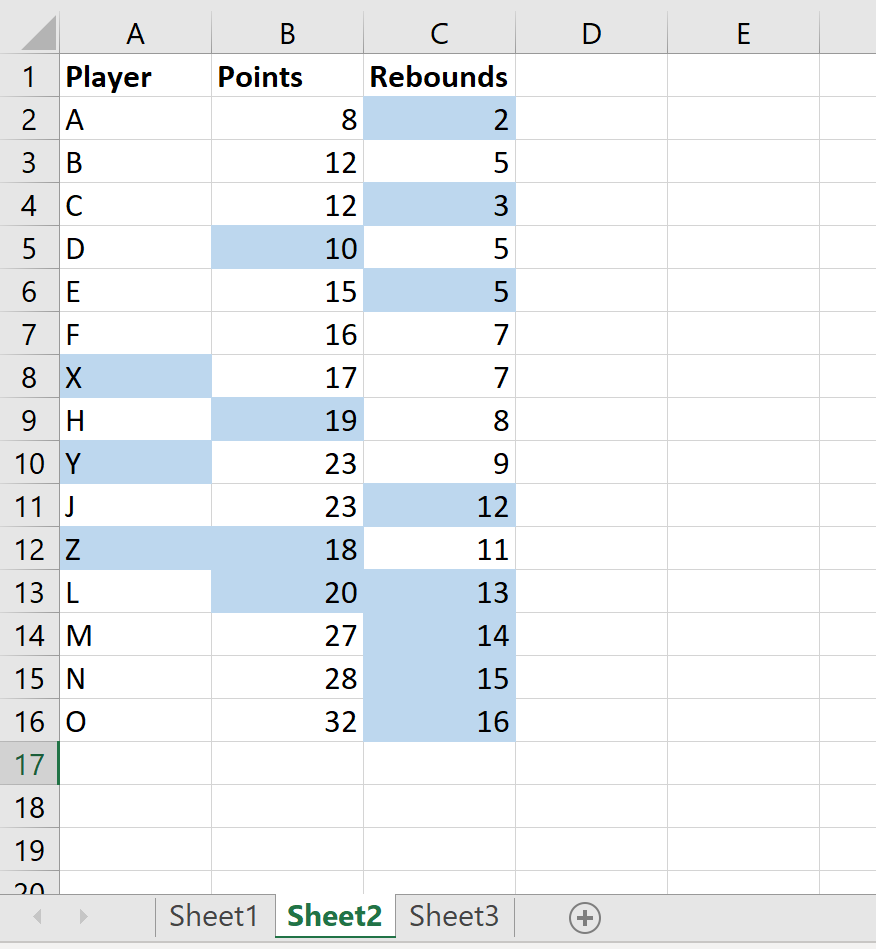
Дополнительные руководства по Excel можно найти здесь .